วิธีสร้างเรื่องราวใน Facebook

การสร้างเรื่องราวใน Facebook สามารถสนุกสนานมาก นี่คือวิธีการที่คุณสามารถสร้างเรื่องราวบนอุปกรณ์ Android และคอมพิวเตอร์ของคุณได้.

ก็เพียงพอที่จะกล่าวได้ว่าแพลตฟอร์ม IM (การส่งข้อความโต้ตอบแบบทันที) เช่น WhatsApp และ Messenger ได้กลายเป็นวิธีที่นิยมในการส่งหรือรับไฟล์มีเดีย WhatsApp รองรับไฟล์สูงสุด 2GB และในสถานะปัจจุบัน คุณสามารถส่งรูปภาพหลายรูปไปยังแชทส่วนตัวหรือกลุ่มในแอปได้อย่างง่ายดาย ต่อไปนี้เป็นวิธีส่งรูปภาพหลายรูปบน WhatsApp สำหรับ iPhone และ Android
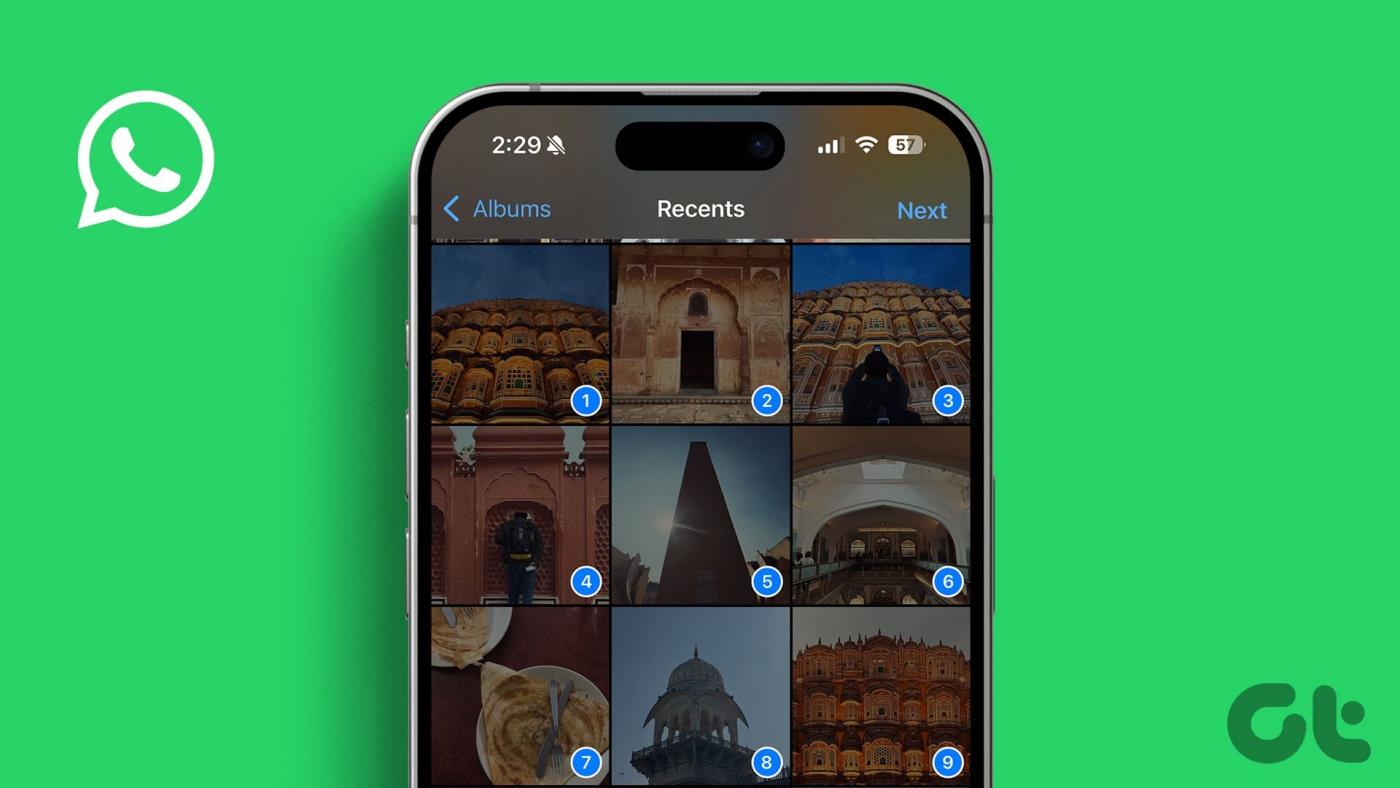
คุณสามารถแบ่งปันภาพถ่ายได้สูงสุดครั้งละ 100 ภาพ ขีดจำกัดควรจะเพียงพอสำหรับผู้ใช้ส่วนใหญ่ และถ้าคุณต้องการแชร์เพิ่มเติม คุณสามารถทำตามขั้นตอนอีกครั้งและส่งรูปภาพเพิ่มเติมได้ตลอดเวลา ทำตามขั้นตอนด้านล่างเพื่อส่งรูปภาพหลายรูปบน WhatsApp
ส่งรูปถ่ายหลายรูปบน WhatsApp สำหรับ iPhone
มีสองวิธีในการส่งรูปภาพหลายรูปบน WhatsApp สำหรับ iPhone คุณสามารถส่งรูปภาพจากแอพ Photos หรือการสนทนา WhatsApp
ส่งรูปภาพหลายรูปจากการสนทนา WhatsApp
คุณมีแนวโน้มที่จะส่งรูปภาพหลายรูปจากการสนทนา WhatsApp ท้ายที่สุดแล้ว มีไม่กี่คนที่ต้องการปิด WhatsApp และเปิดแอป Photos เพื่อส่งไฟล์มีเดีย ทำตามขั้นตอนด้านล่าง
ขั้นตอนที่ 1:เปิดการสนทนา WhatsApp แล้วแตะที่ไอคอน + ที่มุมซ้ายล่าง เลือกไลบรารีรูปภาพและวิดีโอ
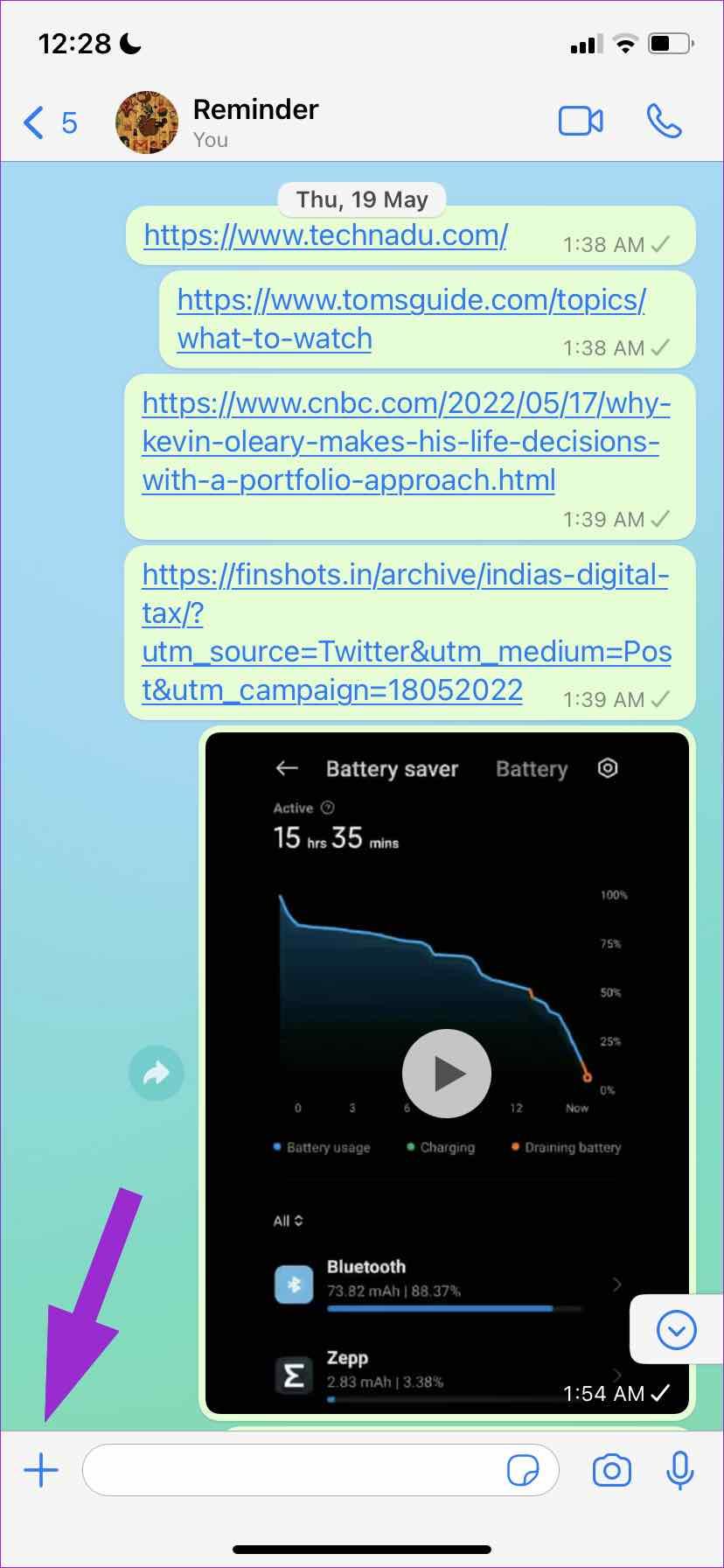
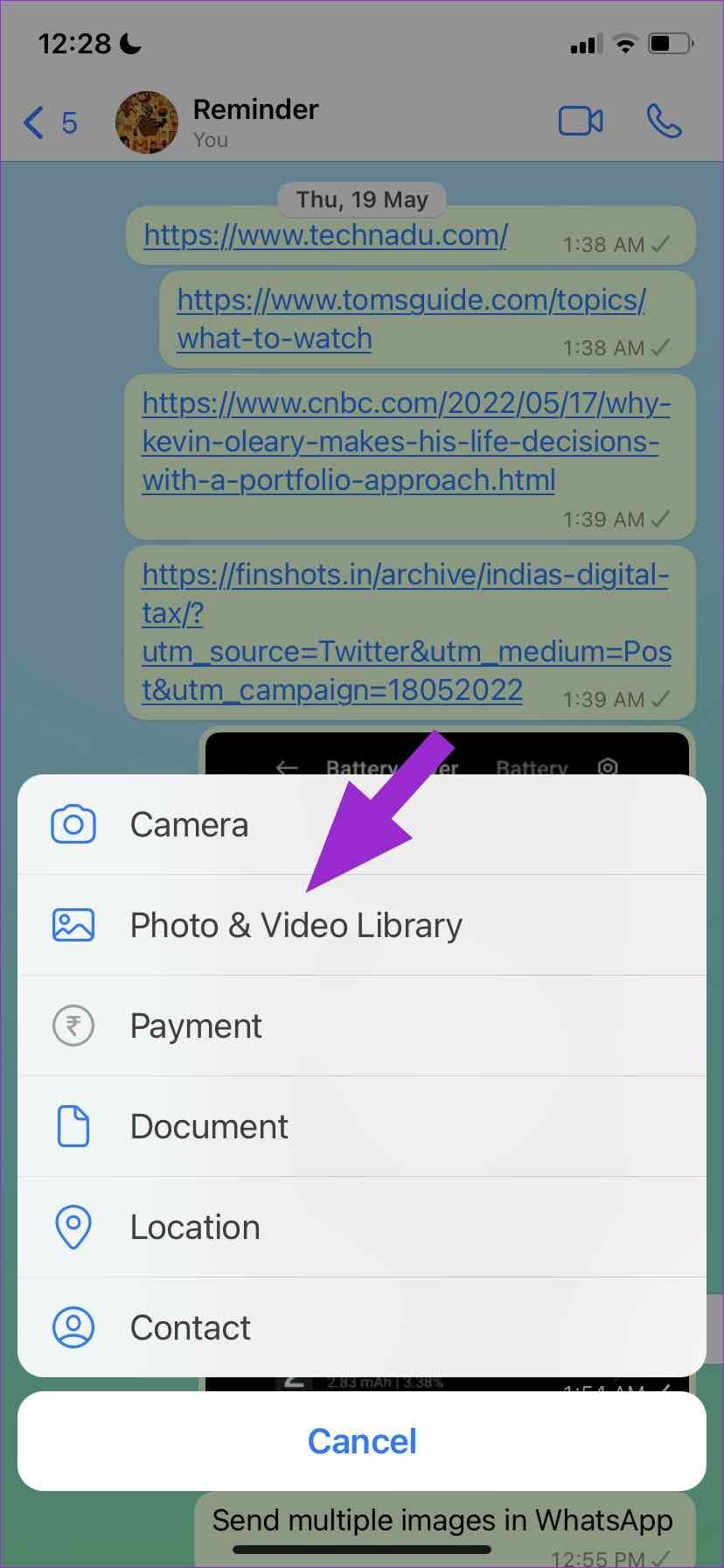
ขั้นตอนที่ 2:จากแอป Photos ให้แตะที่รูปภาพ จากนั้นแอปจะเปิดการแสดงตัวอย่างรูปภาพ หากต้องการเพิ่มรูปภาพ ให้แตะไอคอน + ข้าง "เพิ่มคำบรรยาย"
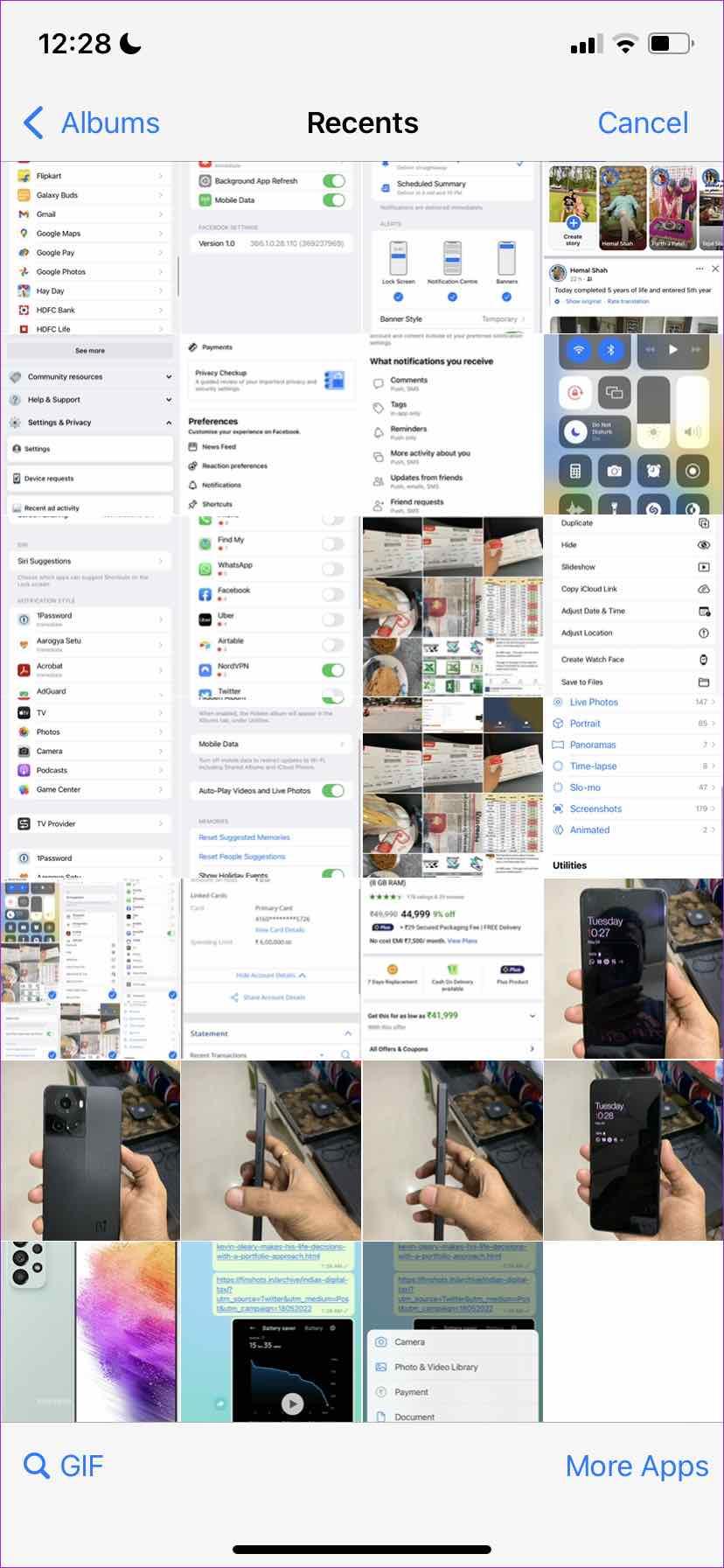

ขั้นตอนที่ 3:เลือกรูปภาพเพิ่มเติมจากเมนูต่อไปนี้ คุณสามารถเลือกได้สูงสุด 100 ภาพในครั้งเดียว กดปุ่มเสร็จสิ้นที่ด้านบนเพื่อเปิดตัวอย่างรูปภาพใน WhatsApp
ขั้นตอนที่ 4:คุณสามารถหมุน เพิ่มสติกเกอร์ ข้อความ และแม้กระทั่งขีดข่วนบนรูปภาพได้ แตะที่ปุ่มส่งสีน้ำเงินและแบ่งปันความทรงจำกับผู้อื่น คุณยังสามารถแตะ HD ที่ด้านบนและเลือกคุณภาพ HD เพื่อส่งภาพที่มีความละเอียดสูงได้ กดส่ง
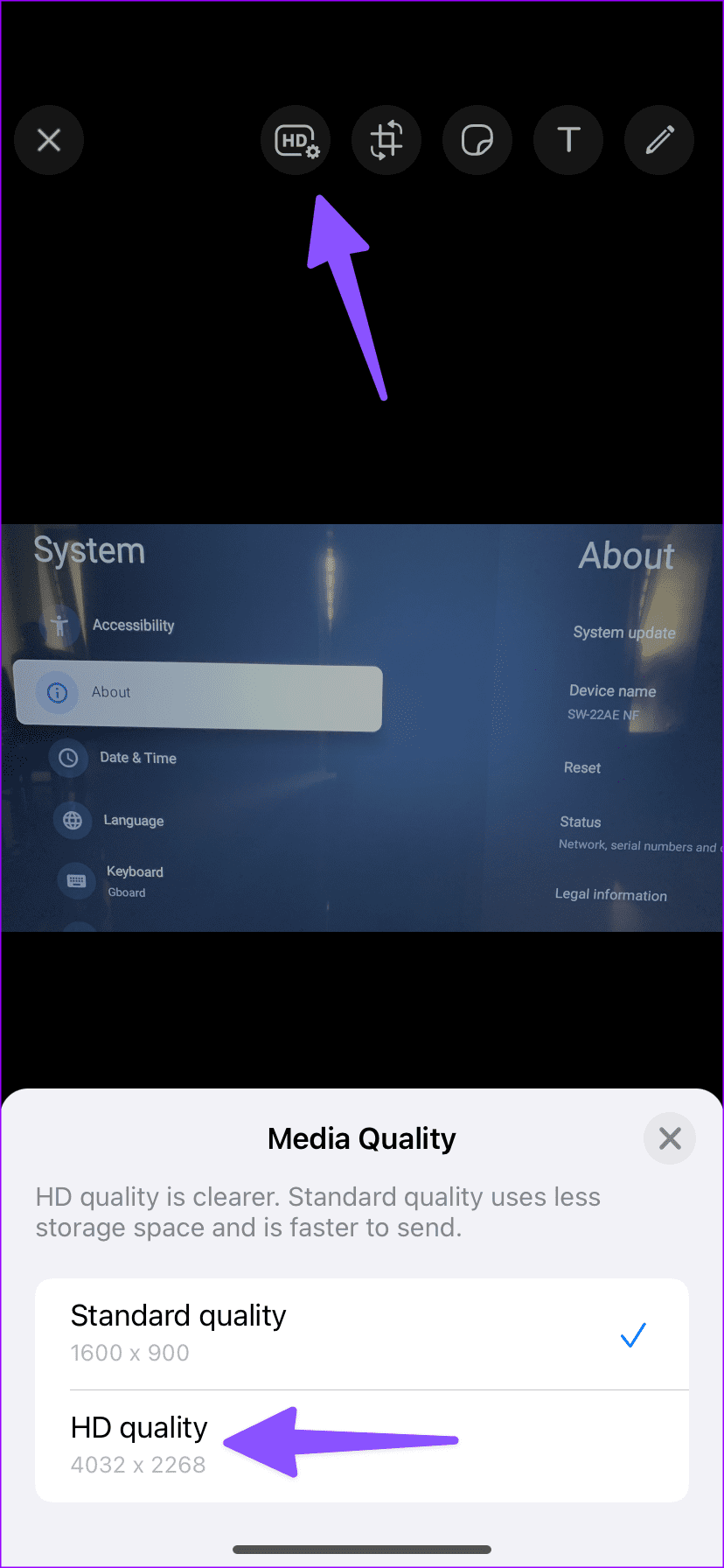
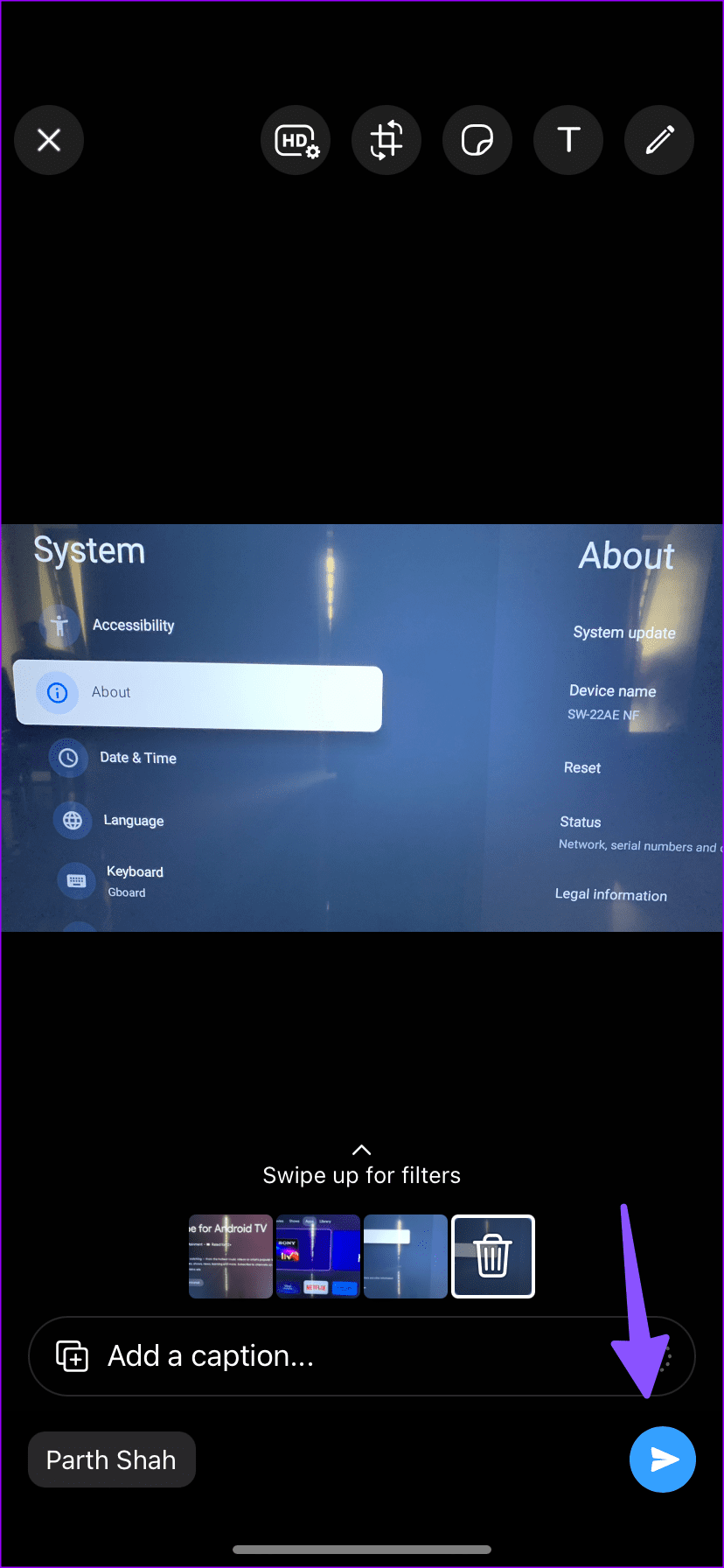
WhatsApp นำเสนอวิธีที่มีประสิทธิภาพในการเพิ่มสติกเกอร์ให้กับรูปภาพบนiPhoneดูคำแนะนำเฉพาะของเราเพื่อเพิ่มสีสันให้กับรูปภาพของคุณด้วยสติ๊กเกอร์อิโมจิบน iPhone
ใช้แอพรูปภาพบน iPhone
เมื่อเลื่อนดูคลังสื่อขนาดใหญ่ในแอพ Photos คุณสามารถเลือกและส่งรูปภาพได้สูงสุด 30 ภาพในการสนทนา WhatsApp
ขั้นตอนที่ 1:เปิดแอปรูปภาพบน iPhone ของคุณ
ขั้นตอนที่ 2:แตะที่ปุ่มเลือกที่ด้านบนและเลือกรูปภาพหลายรูป อย่าเลือกรูปภาพเกิน 30 รูป มิฉะนั้น คุณจะไม่เห็น WhatsApp ในแผ่นแชร์
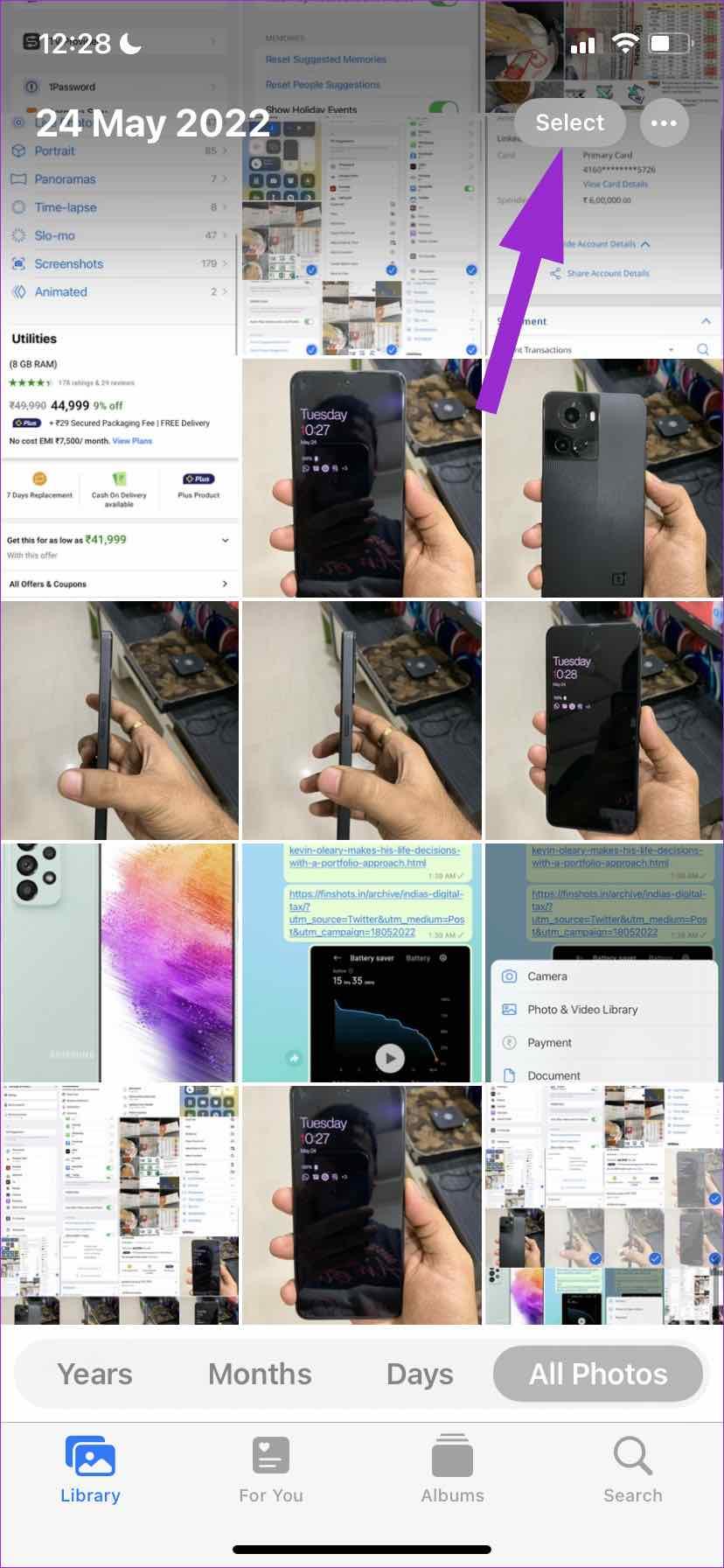
ขั้นตอนที่ 3:แตะที่ไอคอนแชร์ที่มุมซ้ายล่างและเลือก WhatsApp จากคำแนะนำ เลือกหนึ่งในผู้ติดต่อหรือกลุ่ม WhatsApp แล้วกดปุ่มถัดไป
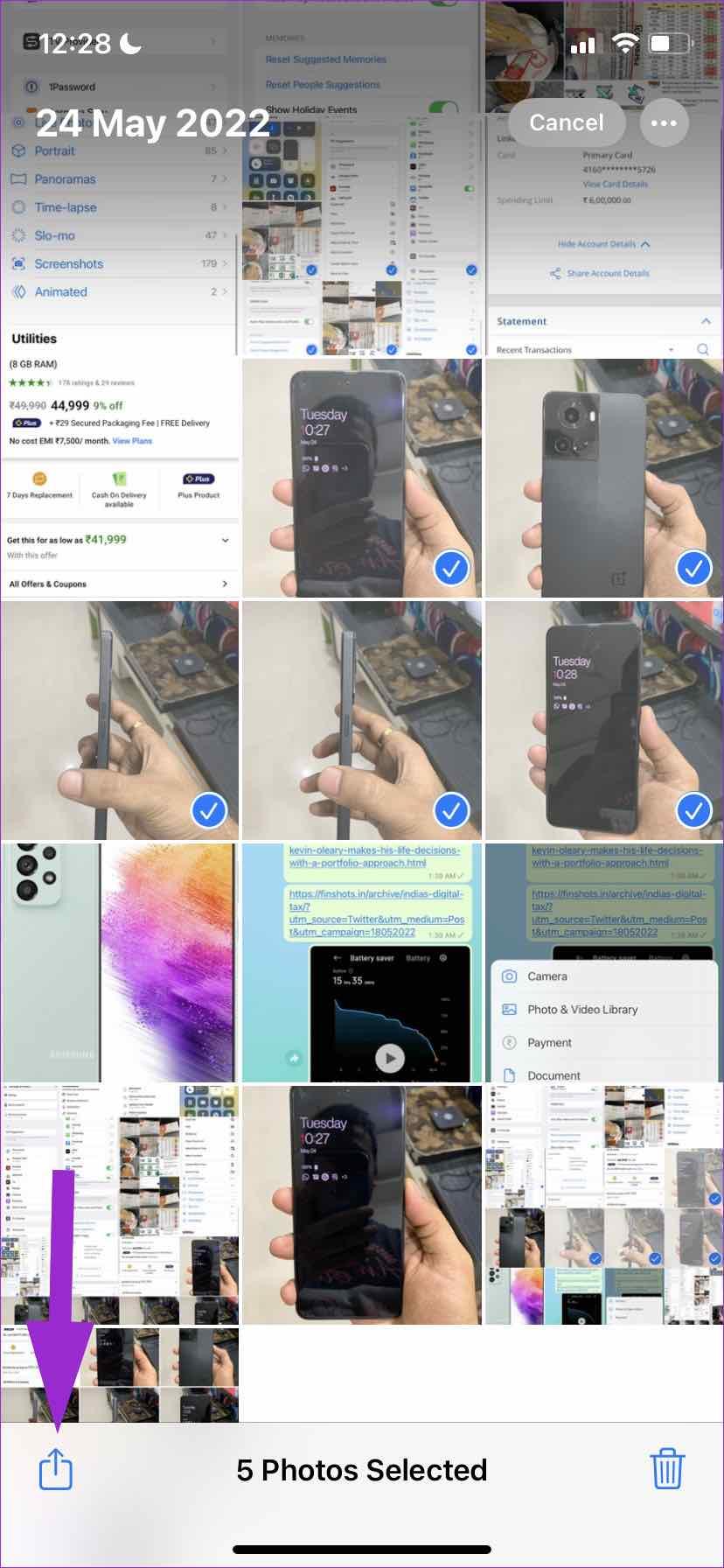
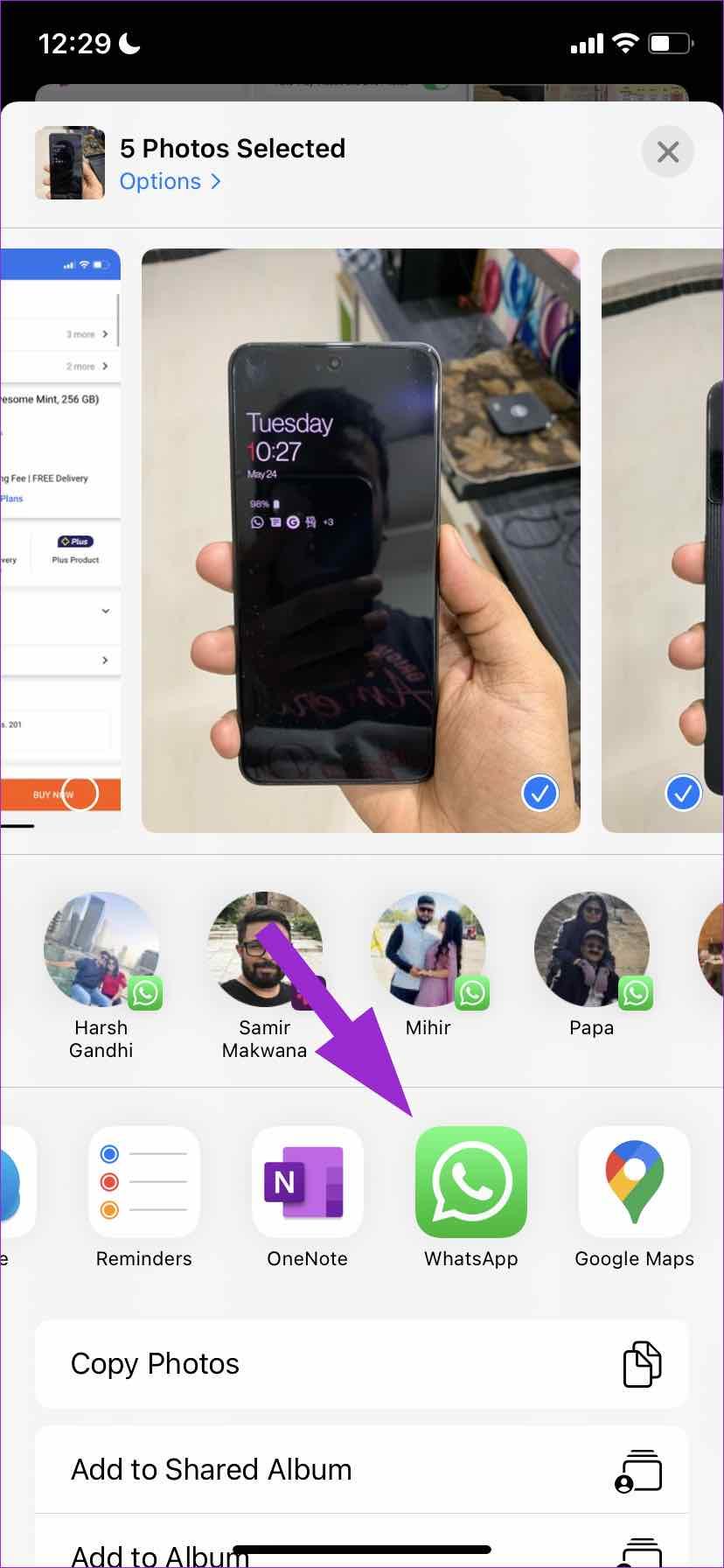
ขั้นตอนที่ 4:แตะที่ปุ่มแชร์และส่งภาพ
WhatsApp จะไม่อนุญาตให้คุณแชร์หรือส่งต่อข้อความหรือสื่อ ที่มีการสนทนามากกว่าห้ารายการเพื่อลดสแปมและข้อมูลที่ไม่ถูกต้องบนแพลตฟอร์ม
ส่งรูปภาพหลายรูปบน WhatsApp สำหรับ Android
WhatsApp สำหรับ Android ใช้ UI ที่แตกต่างอย่างสิ้นเชิงเมื่อเทียบกับเวอร์ชัน iOS ขั้นตอนในการส่งรูปภาพหลายรูปบน Android จะแตกต่างกัน ทำตามขั้นตอนด้านล่าง
ขั้นตอนที่ 1:ไปที่การสนทนาใน WhatsApp บนโทรศัพท์ Android ของคุณ
ขั้นตอนที่ 2:แตะที่ไอคอนหมุดเล็ก ๆ ในเมนูข้อความ เลือก แกลเลอรี
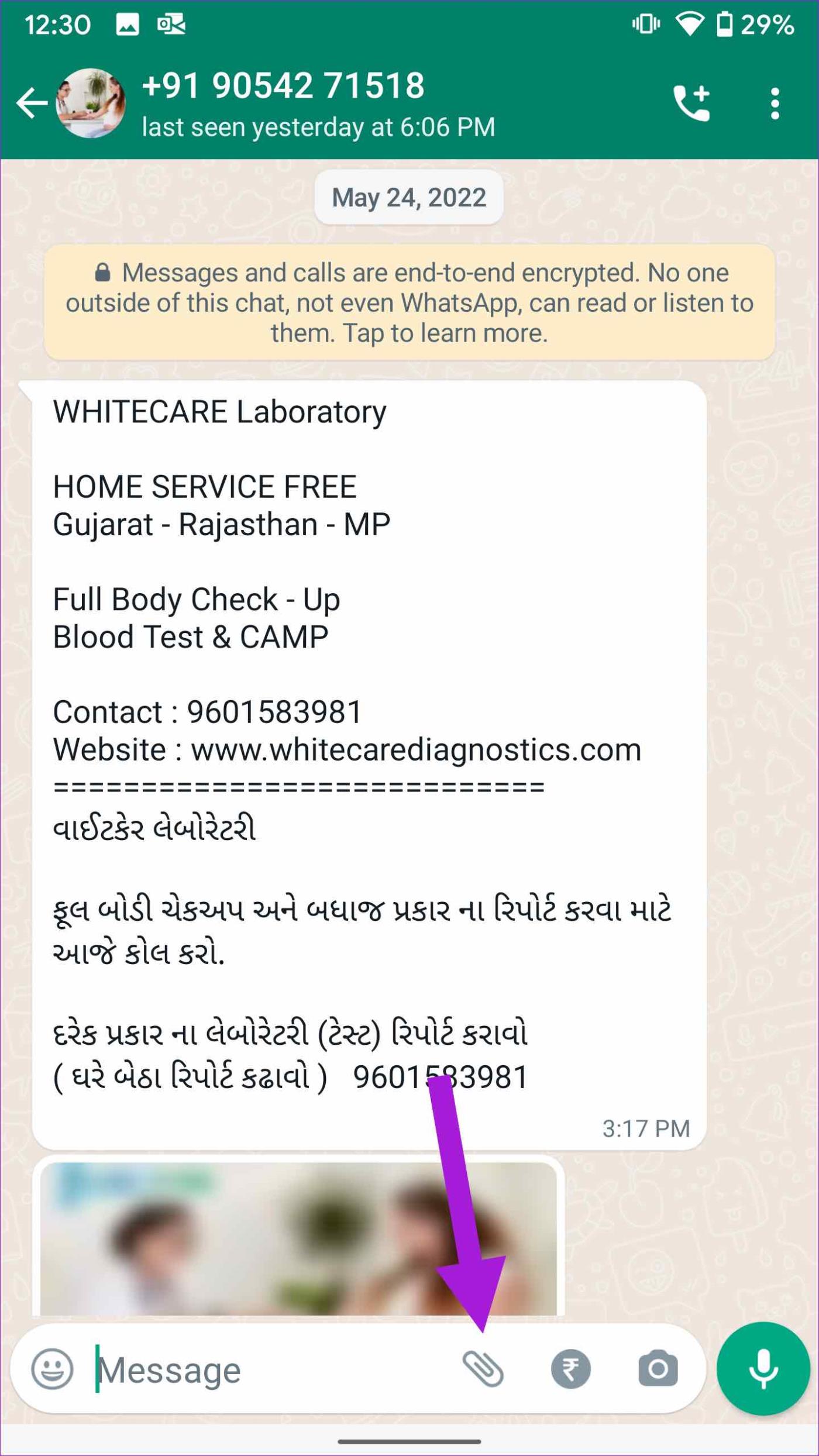
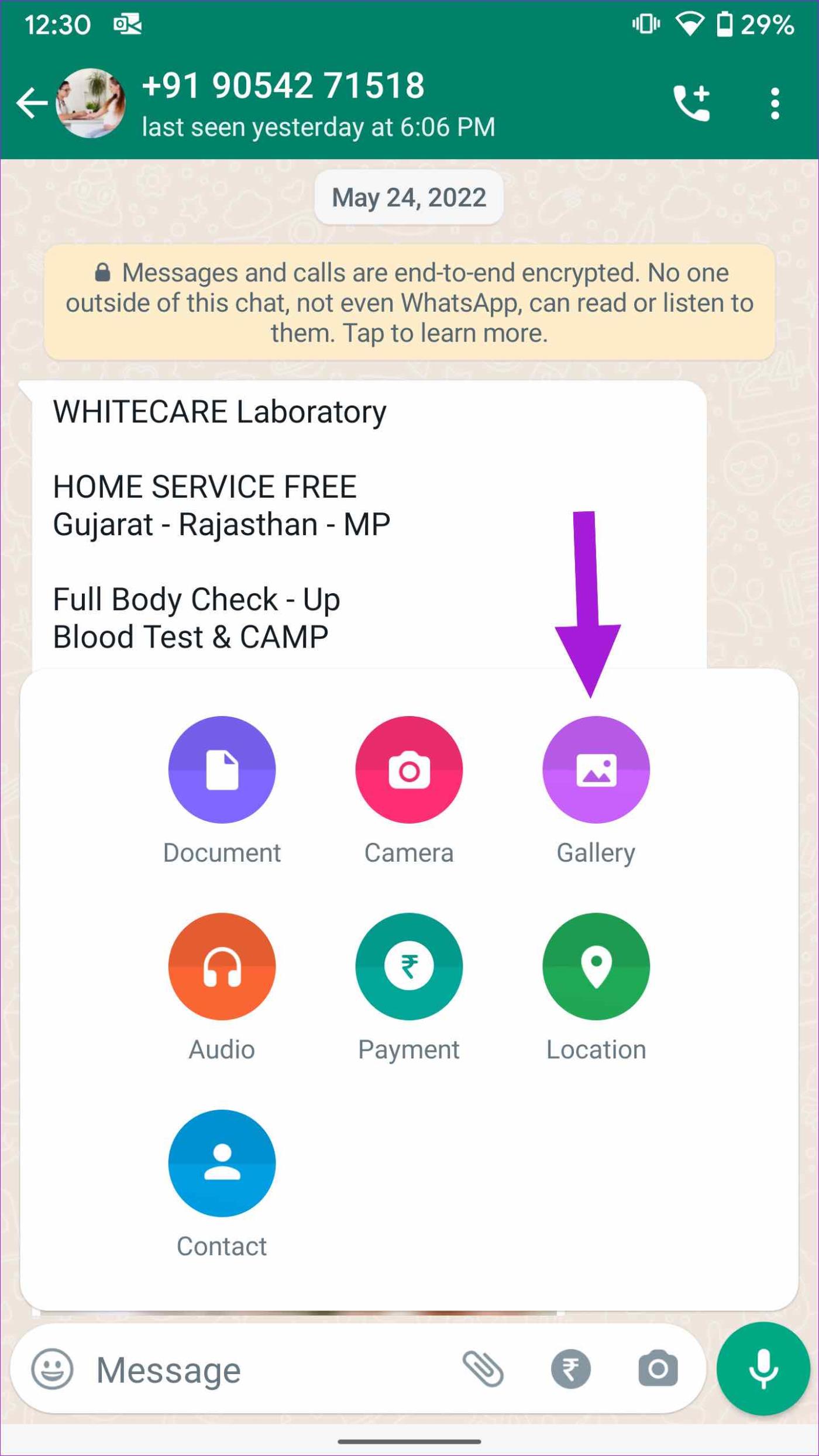
ขั้นตอนที่ 3:เลือกรูปภาพและแตะที่ไอคอนแกลเลอรีจากเมนูต่อไปนี้ แตะที่ภาพหลายภาพแล้วกดปุ่มตกลงที่ด้านบน
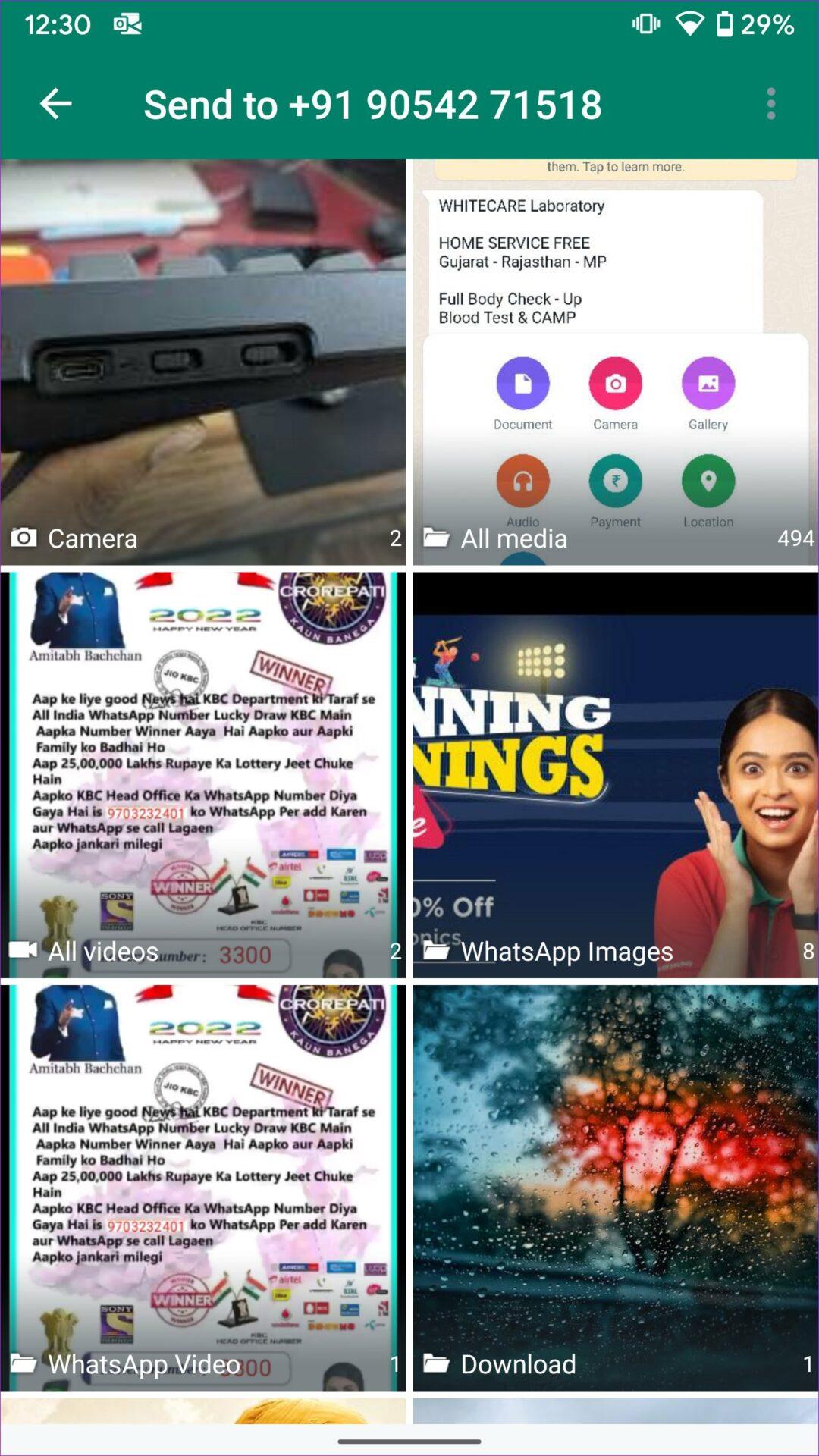
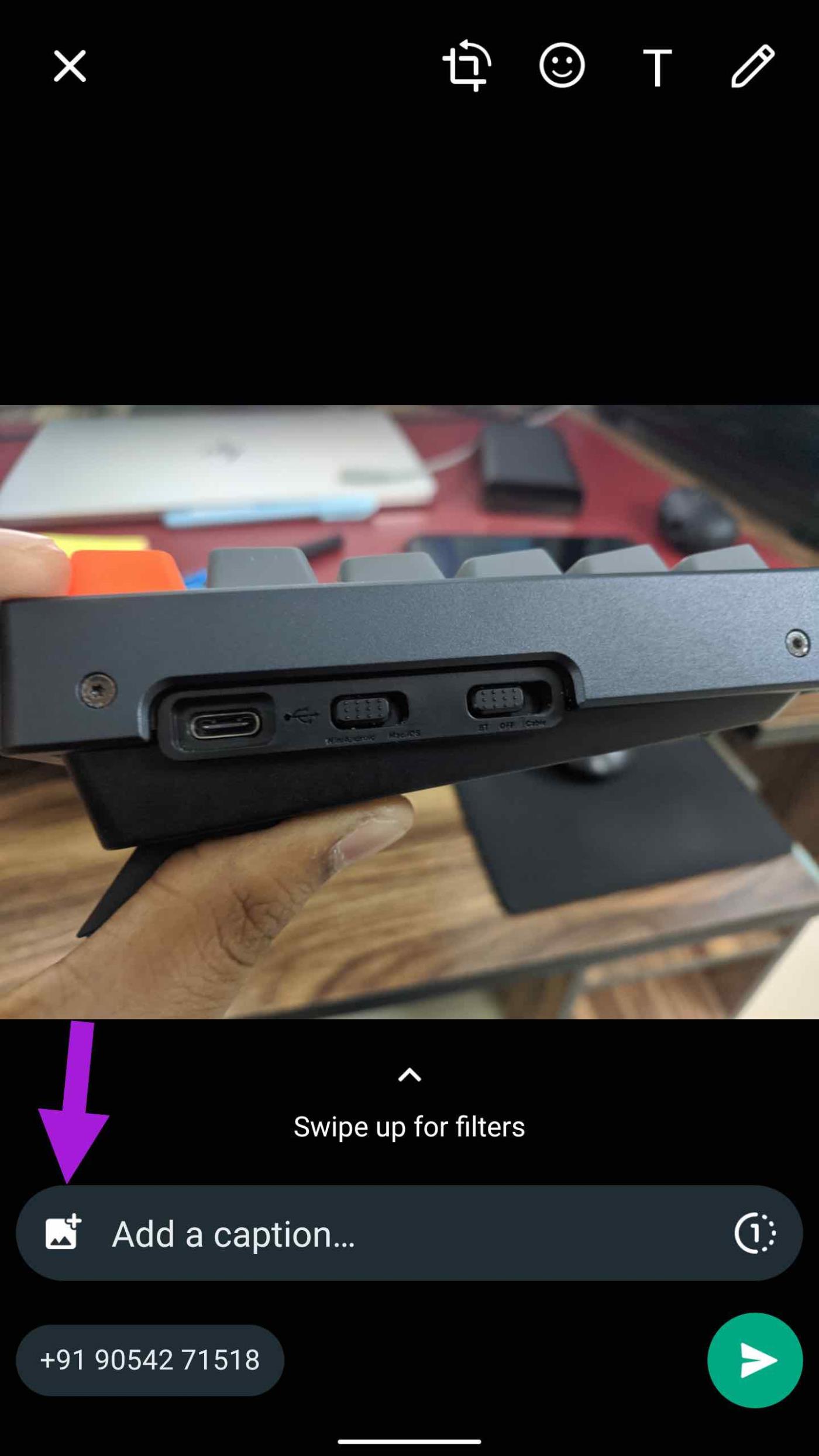
ขั้นตอนที่ 4:ดูคุณสมบัติการแก้ไขของ WhatsApp เลือก HD เพื่อส่งภาพถ่ายที่มีความละเอียดสูง กดไอคอนส่งแล้วคุณก็พร้อมไป
ในทำนองเดียวกัน คุณสามารถใช้แอป Google Photos (แอปแกลเลอรีเริ่มต้นบน Android) และแชร์รูปภาพหลายรูปพร้อมกันบน WhatsApp
ขั้นตอนที่ 1:เปิดแอป Google Photos บนโทรศัพท์ Android ของคุณ
ขั้นตอนที่ 2:เลือกหลายภาพแล้วแตะที่ไอคอนแชร์ที่ด้านบน
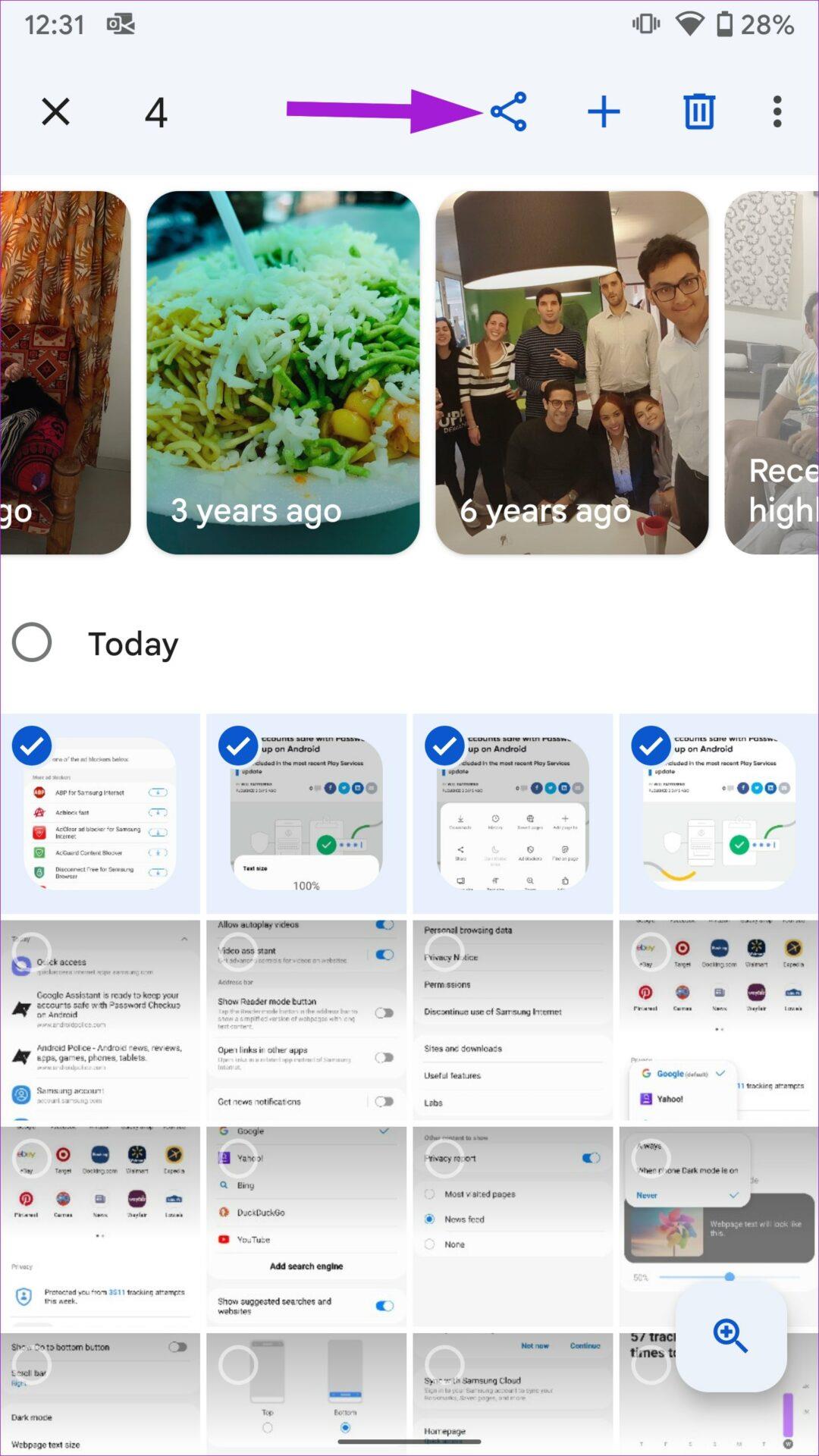
ขั้นตอนที่ 3:มันจะเปิด UI การแชร์เริ่มต้นใน Google Photos
ขั้นตอนที่ 4:แตะที่ไอคอนแอพ WhatsApp จากแผ่นแบ่งปัน
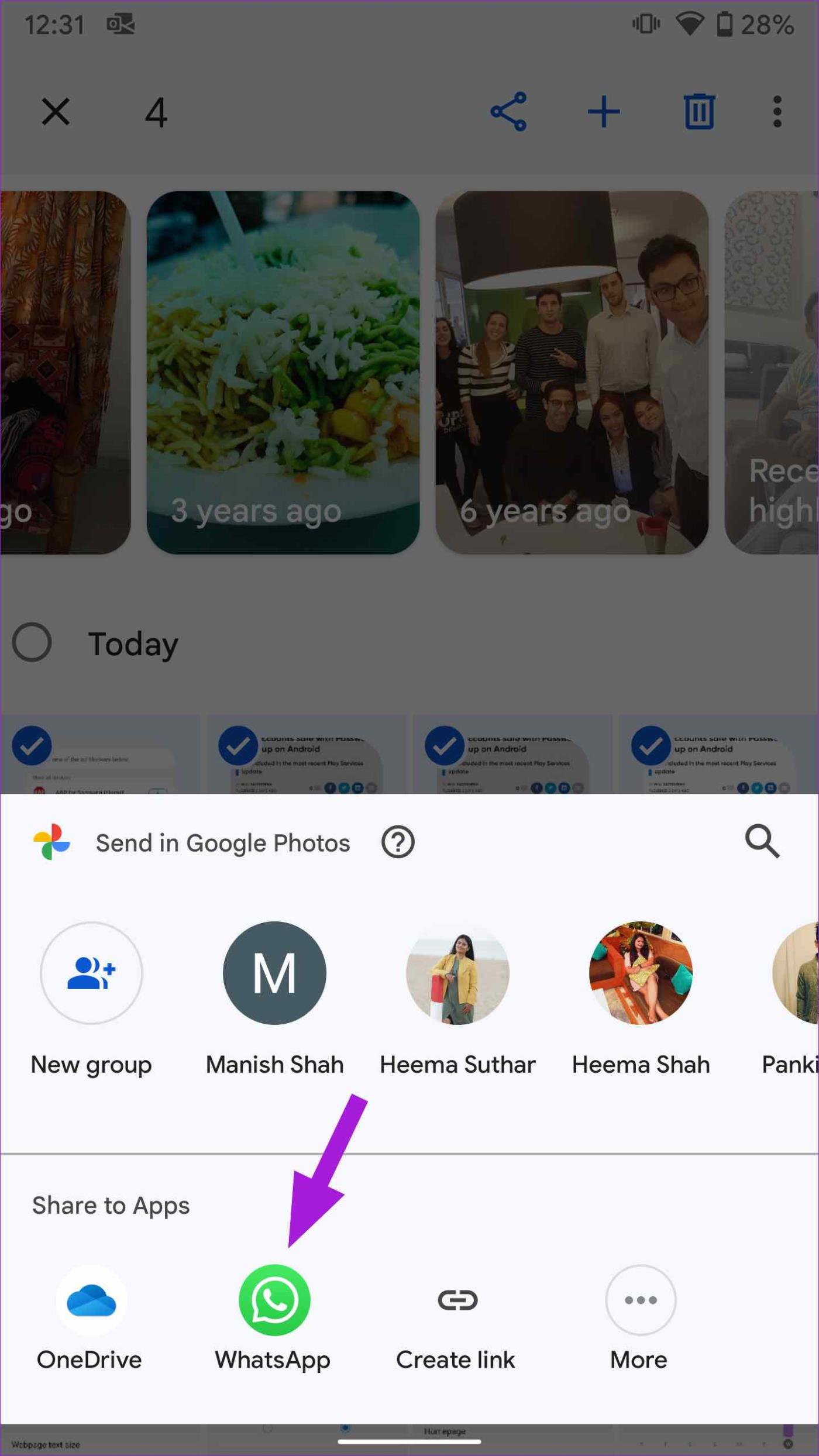
ขั้นตอนที่ 5:เลือกการสนทนาและกดไอคอนส่ง
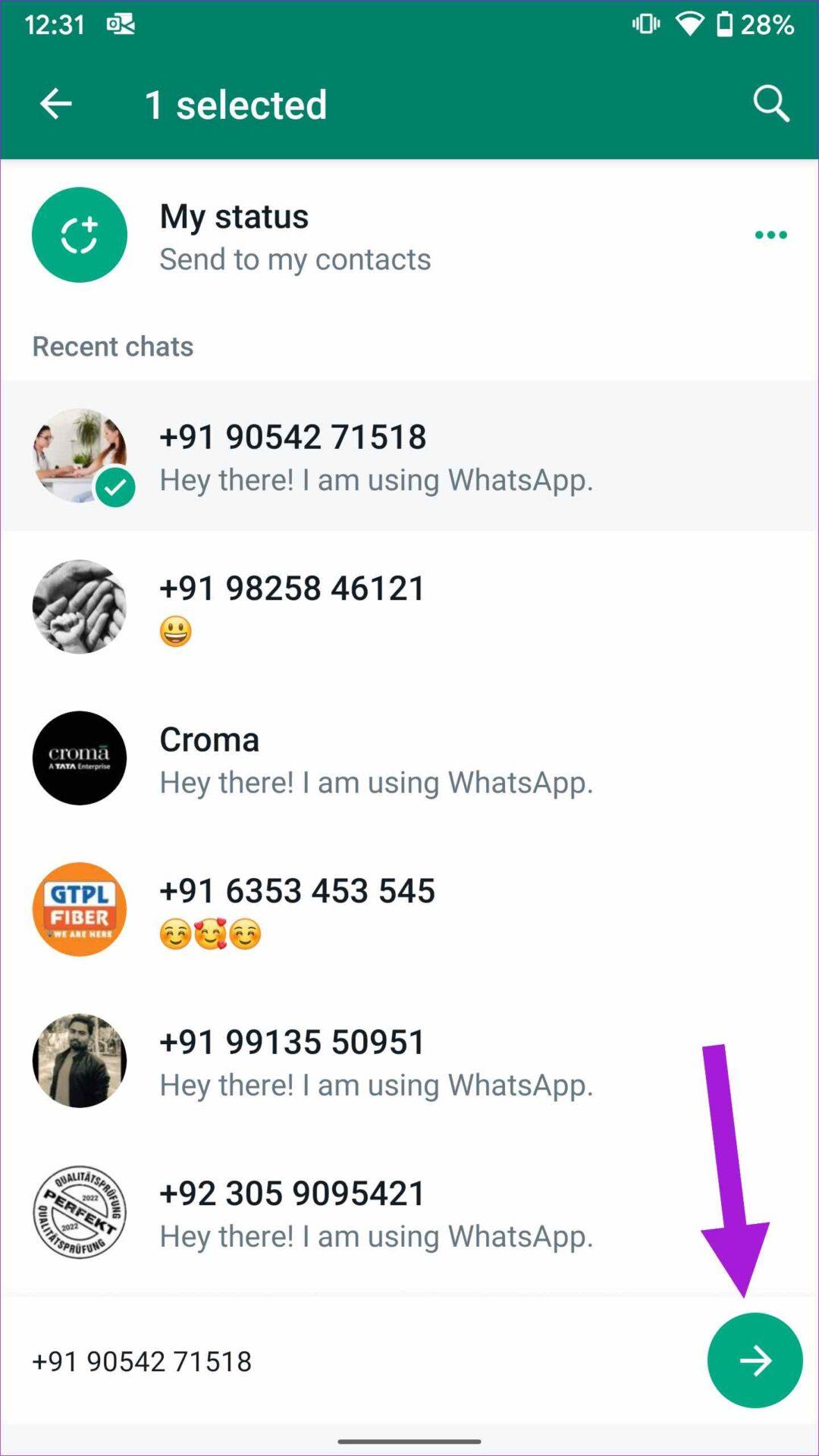
ขีดจำกัดการแชร์ WhatsApp เดียวกันนี้ใช้ที่นี่เช่นกัน WhatsApp จะจำกัดการแชร์ให้เหลือเพียง 5 แชทเพื่อต่อสู้กับข้อมูลที่ผิดเพิ่มมากขึ้น
หากคุณใช้โทรศัพท์ Samsung Galaxy ให้ทำตามขั้นตอนด้านล่างเพื่อแนบรูปภาพหลายรูปใน WhatsApp ผ่านแอปแกลเลอรีเริ่มต้น
ขั้นตอนที่ 1:เปิดแกลเลอรีบนโทรศัพท์ Samsung ของคุณ เปิดอัลบั้มและเลือกรูปภาพที่คุณต้องการส่งบน WhatsApp
ขั้นตอนที่ 2:แตะแชร์แล้วเลือก WhatsApp
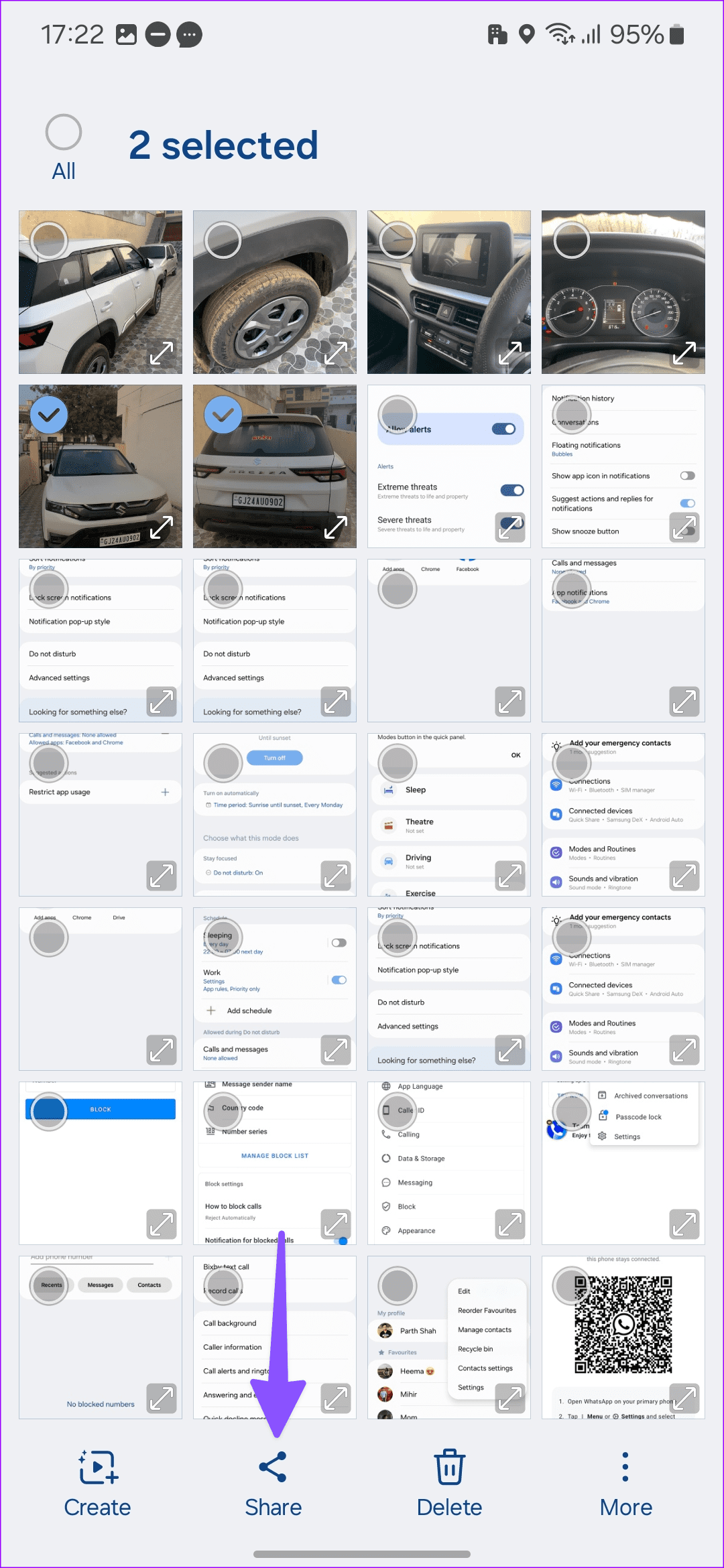
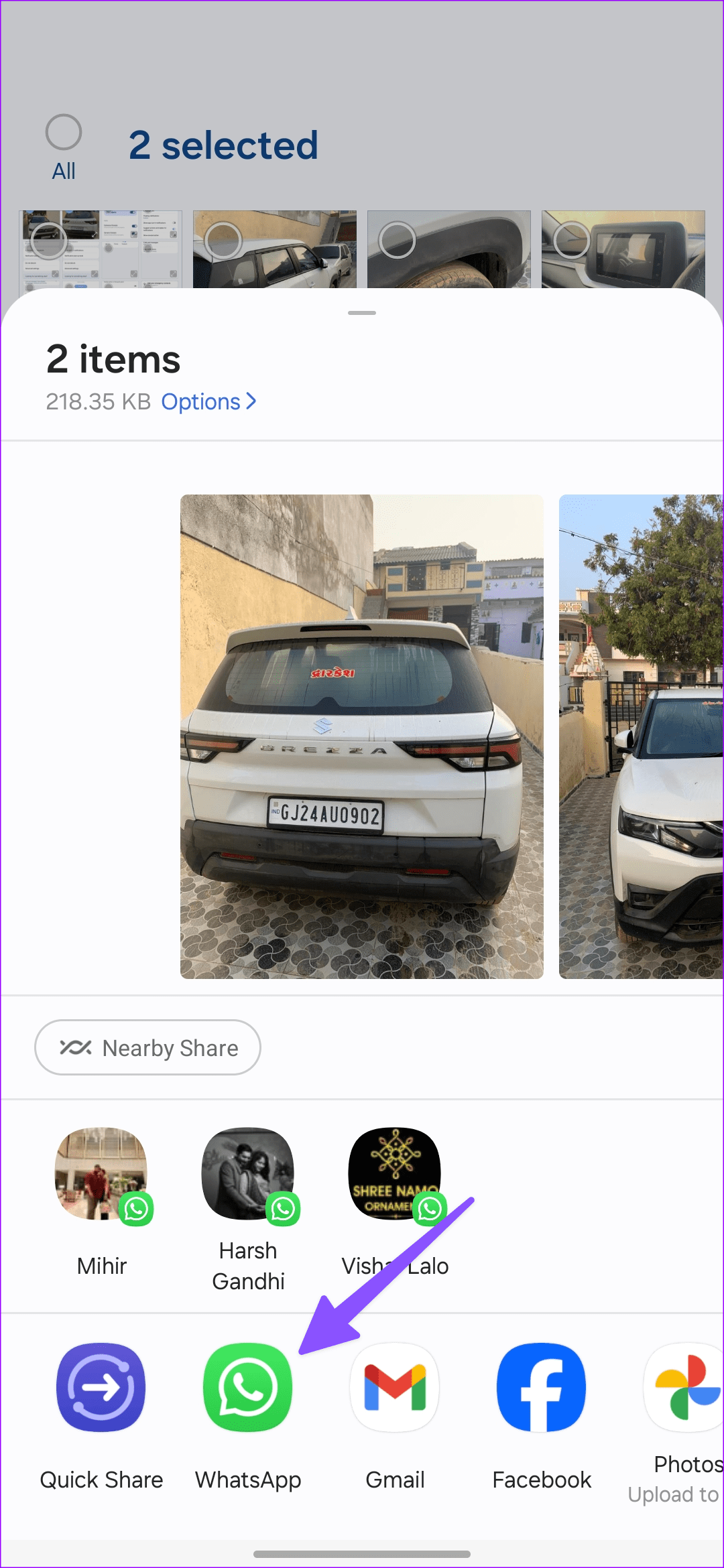
ขั้นตอนที่ 3:เลือกการสนทนาแล้วกดส่ง ตรวจสอบคุณสมบัติการแก้ไข WhatsApp ที่คุ้นเคยแล้วกดส่ง
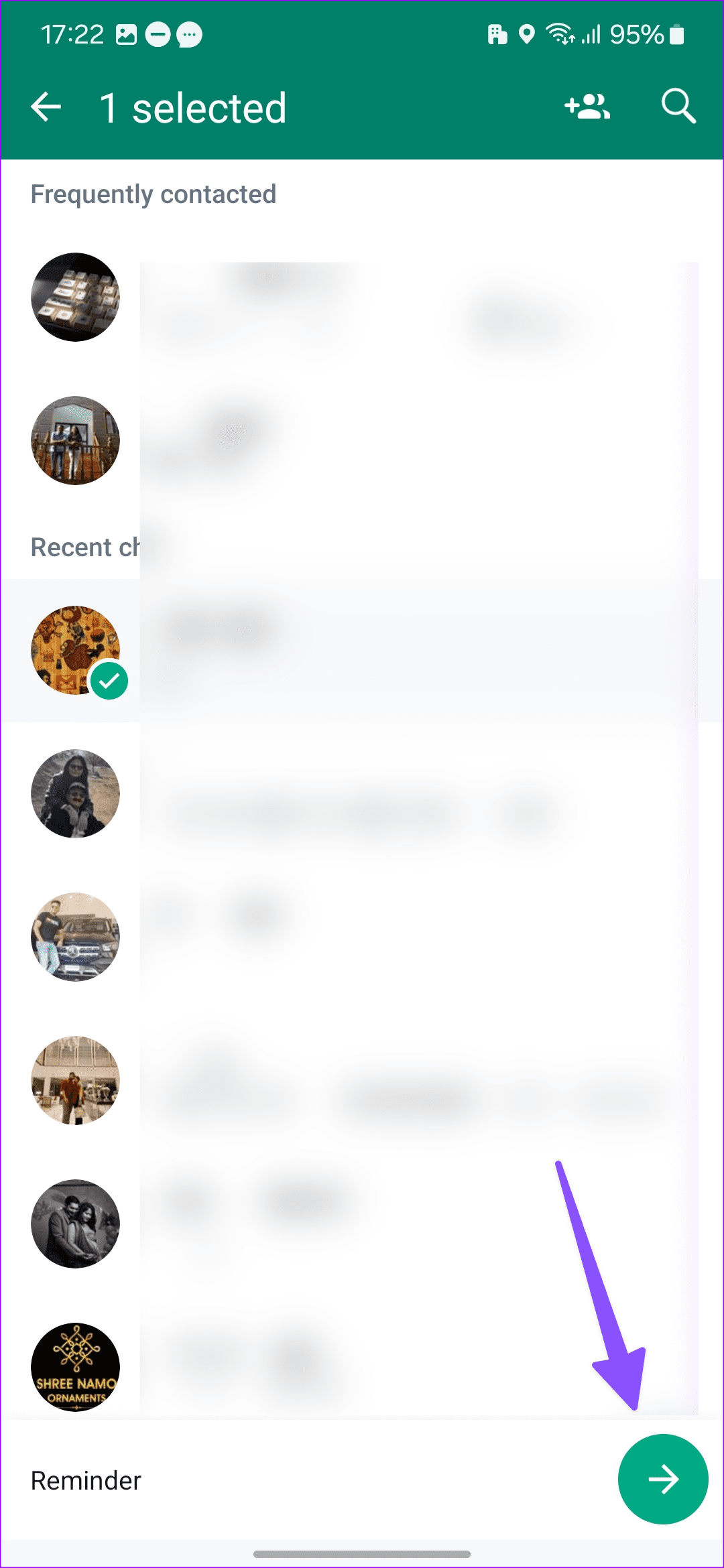
ส่งรูปถ่ายหลายรูปเป็นไฟล์บน WhatsApp
คุณยังสามารถเลือกภาพถ่ายหลายภาพและส่งเป็นเอกสารได้ มีข้อดีอยู่สองสามข้อที่นี่ แอปส่งข้อความโต้ตอบแบบทันทีจะส่งรูปภาพที่มีความละเอียดสูงสุด และคุณไม่จำเป็นต้องจัดการกับขีดจำกัดของสื่อ (สูงสุด 100) เช่นกัน ข้อเสียอย่างเดียวคือ WhatsApp ปิดใช้งานการแสดงตัวอย่างไฟล์/สื่อ
WhatsApp สำหรับไอโฟน
ขั้นตอนที่ 1:เปิดการสนทนาใน WhatsApp สำหรับ iPhone
ขั้นตอนที่ 2:แตะ + และเลือกเอกสาร แตะเลือกรูปภาพหรือวิดีโอ
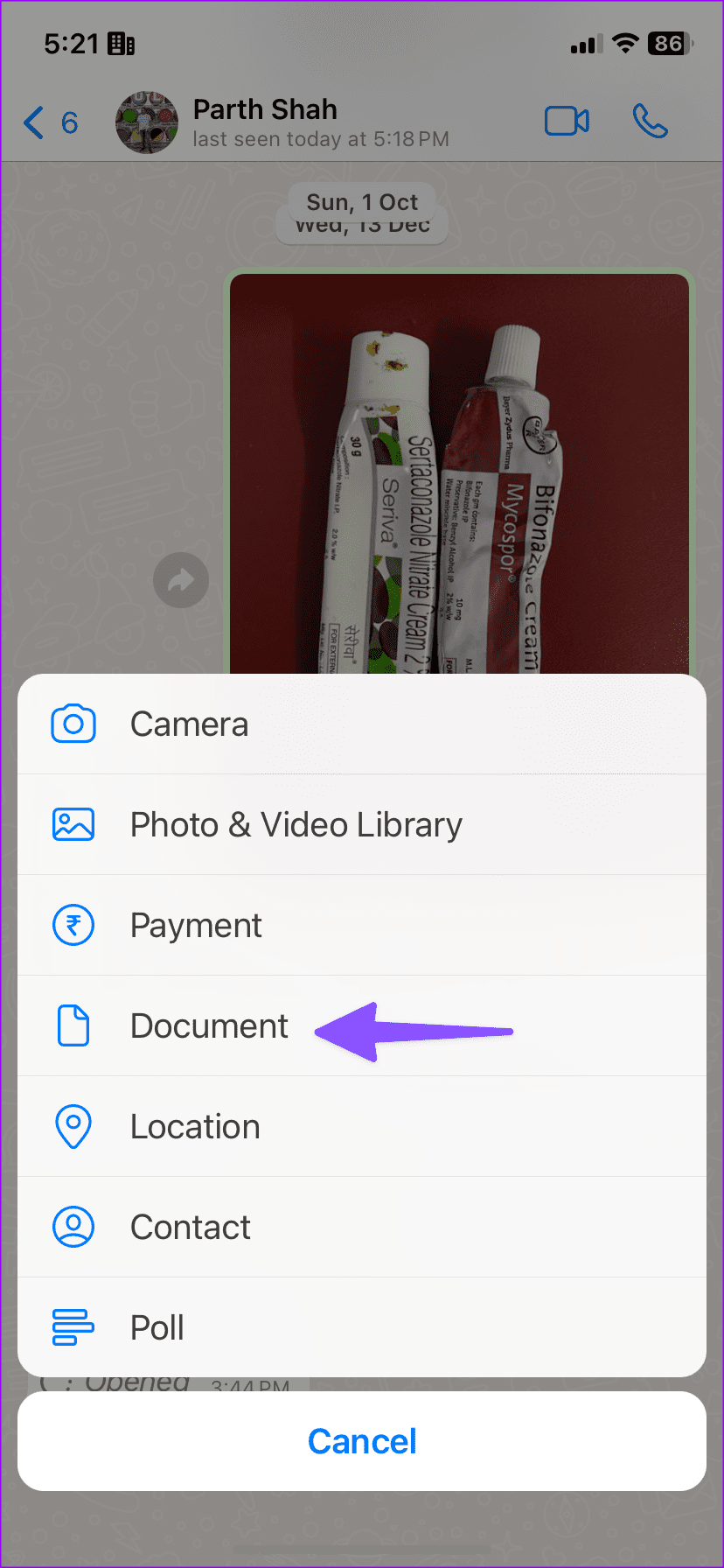
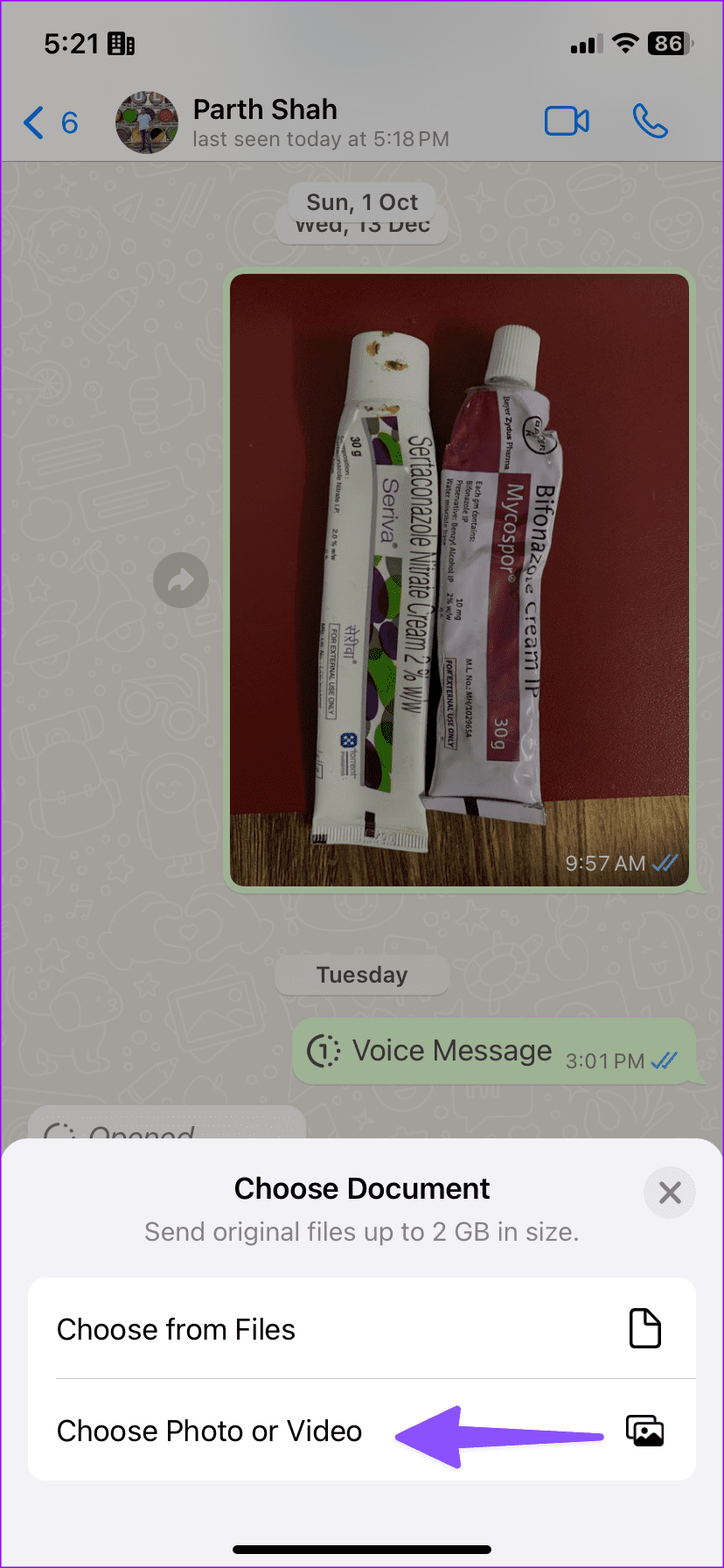
ขั้นตอนที่ 3:แตะรูปภาพค้างไว้แล้วกดถัดไป
ขั้นตอนที่ 4:คุณสามารถแตะไอคอนดินสอที่มุมขวาล่างเพื่อใส่คำอธิบายประกอบรูปภาพ แตะส่ง
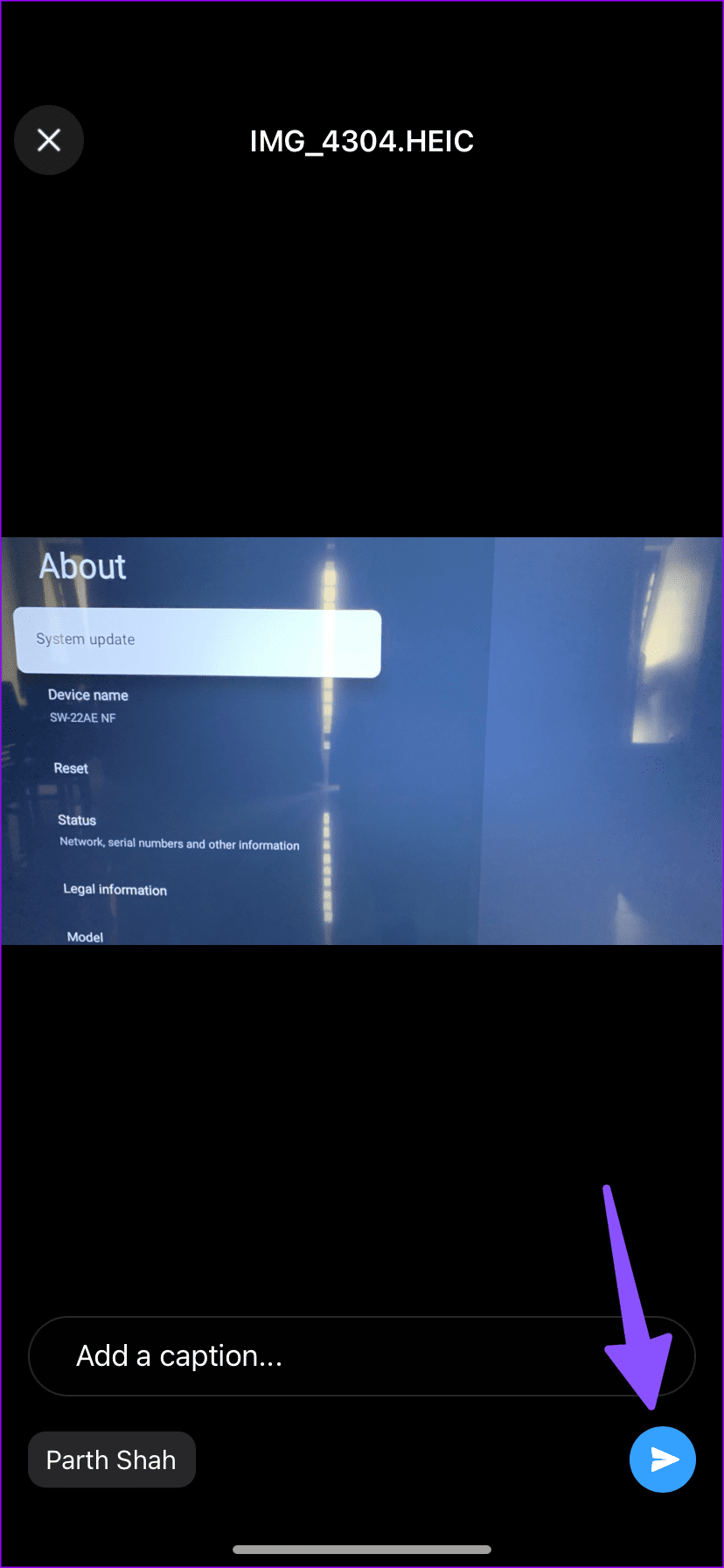
WhatsApp สำหรับ Android
ขั้นตอนที่ 1:ไปที่การสนทนาใน WhatsApp สำหรับ Android แตะไอคอนหมุดในกล่องข้อความ เลือกเอกสาร
ขั้นตอนที่ 2:แตะเลือกจากแกลเลอรี
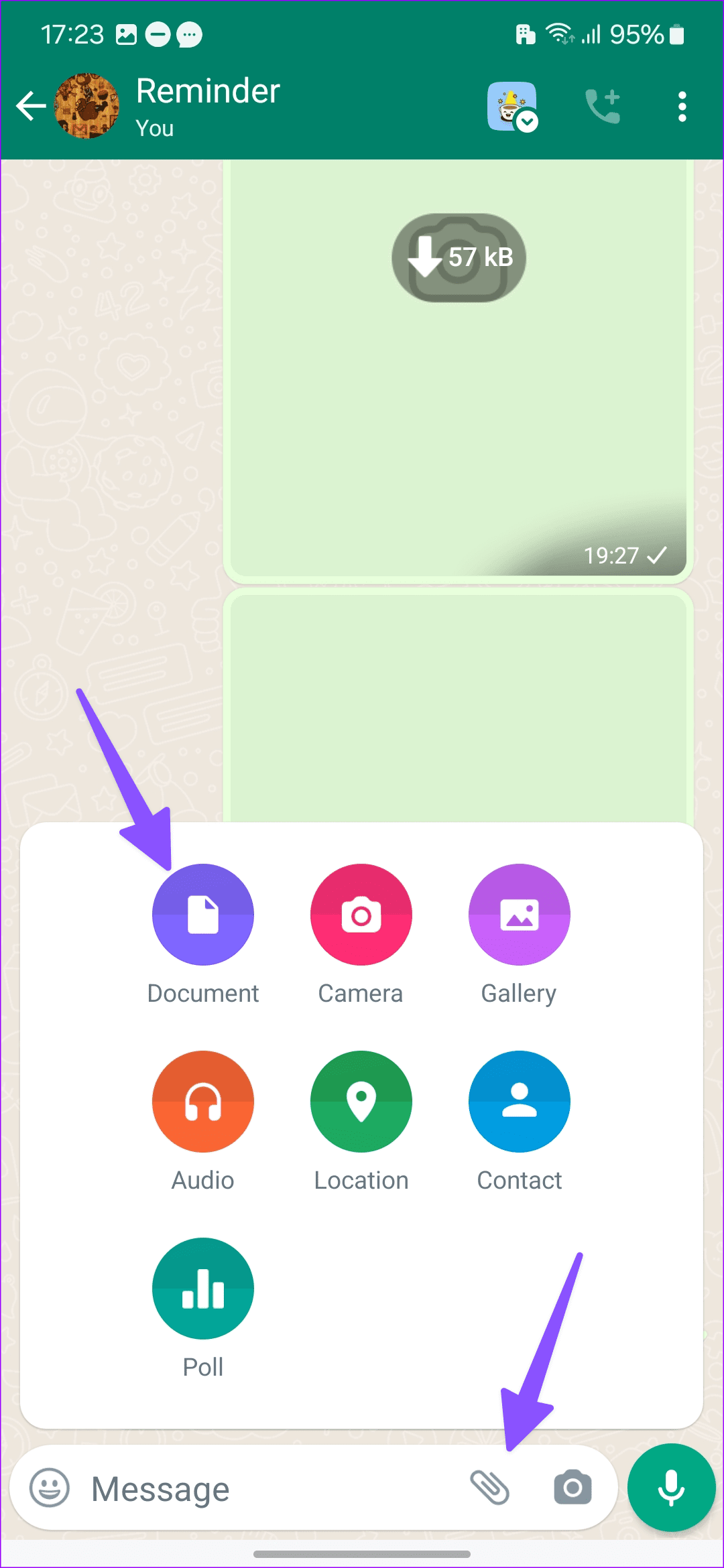
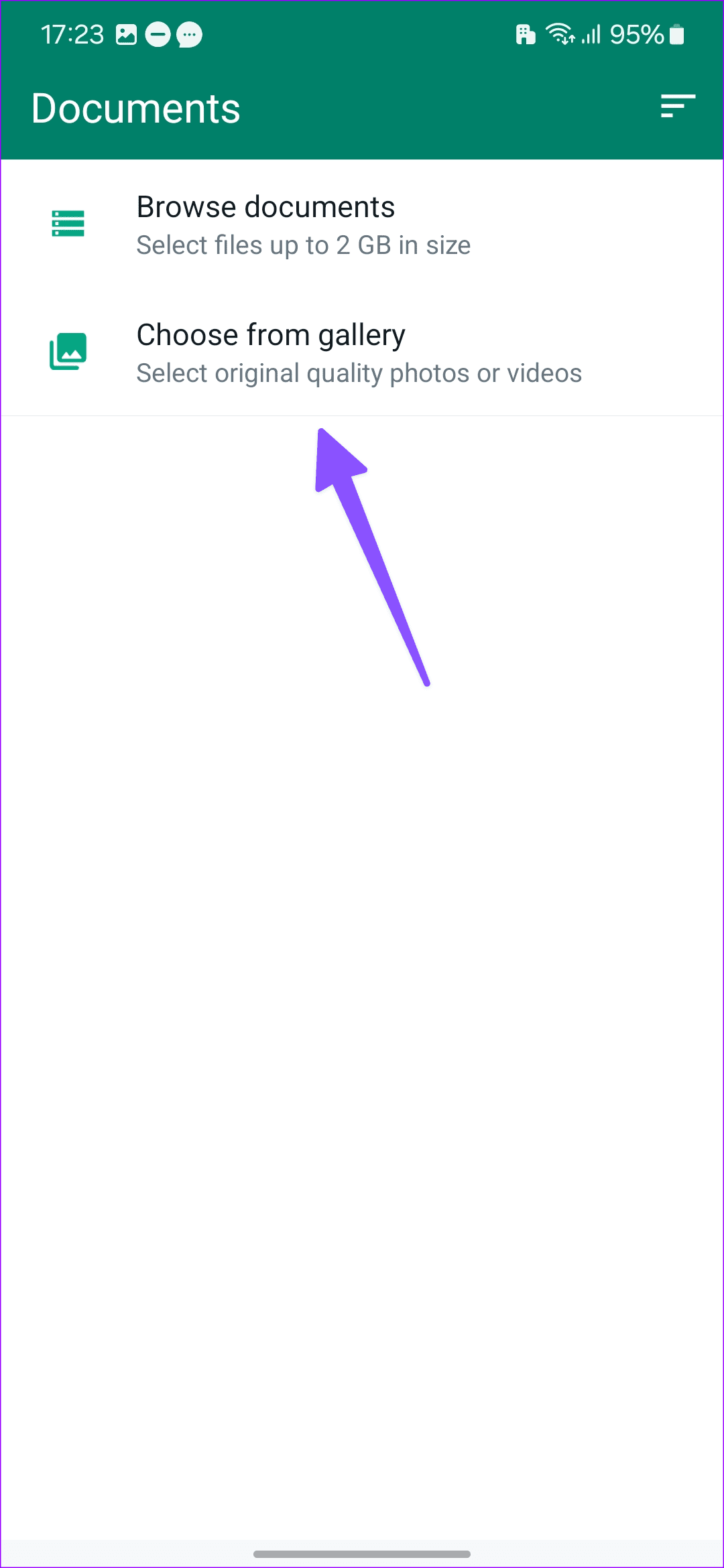
ขั้นตอนที่ 3:แตะรูปภาพค้างไว้แล้วกดเครื่องหมายถูก แตะส่ง
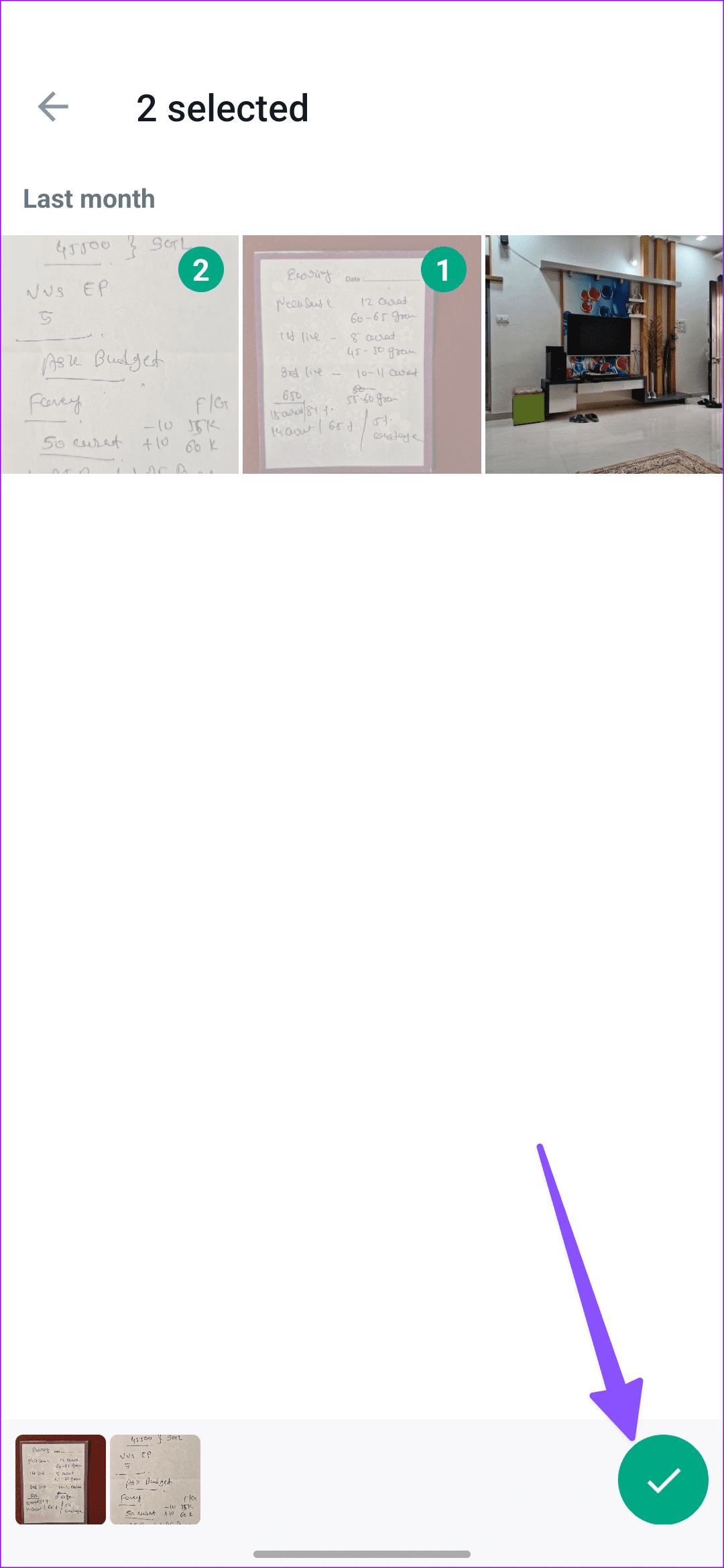
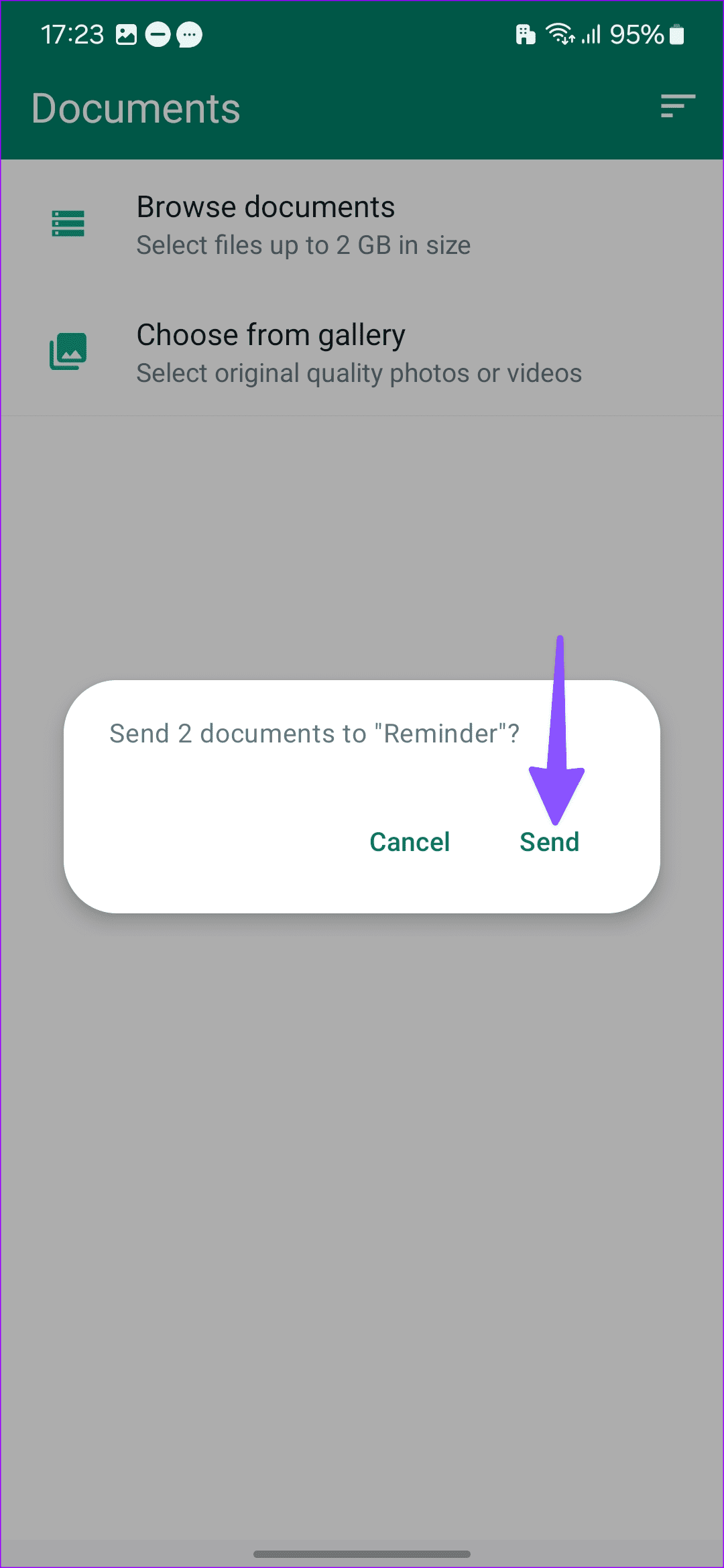
ส่งสื่อที่หายไปบน WhatsApp
บางครั้ง คุณอาจต้องการแชร์ไฟล์สื่อส่วนตัวและไฟล์ละเอียดอ่อนบน WhatsApp แพลตฟอร์มนี้ช่วยให้คุณส่งภาพที่หายไปได้ เมื่อผู้รับเปิดรูปภาพ WhatsApp จะลบรูปภาพออกจากฝั่งเซิร์ฟเวอร์ อ่านโพสต์เฉพาะของเราเพื่อเรียนรู้เกี่ยวกับวิธีส่งภาพที่หายไปบน WhatsApp
แบ่งปันความทรงจำของคุณบน WhatsApp
การส่งรูปภาพหลายรูปผ่านแอปส่งข้อความเป็นฟังก์ชันมาตรฐาน และ WhatsApp ได้ตอกย้ำการดำเนินการที่นี่ UX (ประสบการณ์ผู้ใช้) อาจทำให้บางคนสับสน ใช้ขั้นตอนข้างต้นและแชร์รูปภาพหลายรูปบน WhatsApp โดยไม่มีปัญหาใดๆ
การสร้างเรื่องราวใน Facebook สามารถสนุกสนานมาก นี่คือวิธีการที่คุณสามารถสร้างเรื่องราวบนอุปกรณ์ Android และคอมพิวเตอร์ของคุณได้.
เรียนรู้วิธีปิดเสียงวิดีโอที่กวนใจใน Google Chrome และ Mozilla Firefox ด้วยบทแนะนำนี้.
แก้ปัญหาเมื่อ Samsung Galaxy Tab S8 ติดอยู่บนหน้าจอสีดำและไม่เปิดใช้งาน.
บทแนะนำที่แสดงวิธีการสองวิธีในการป้องกันแอพจากการเริ่มต้นใช้งานบนอุปกรณ์ Android ของคุณเป็นการถาวร.
บทแนะนำนี้จะแสดงวิธีการส่งต่อข้อความจากอุปกรณ์ Android โดยใช้แอป Google Messaging.
คุณมี Amazon Fire และต้องการติดตั้ง Google Chrome บนมันหรือไม่? เรียนรู้วิธีติดตั้ง Google Chrome ผ่านไฟล์ APK บนอุปกรณ์ Kindle ของคุณ.
วิธีการเปิดหรือปิดฟีเจอร์การตรวจสอบการสะกดในระบบปฏิบัติการ Android.
สงสัยว่าคุณสามารถใช้ที่ชาร์จจากอุปกรณ์อื่นกับโทรศัพท์หรือแท็บเล็ตของคุณได้หรือไม่? บทความนี้มีคำตอบให้คุณ.
เมื่อซัมซุงเปิดตัวแท็บเล็ตเรือธงใหม่ มีหลายอย่างที่น่าตื่นเต้นเกี่ยวกับ Galaxy Tab S9, S9+ และ S9 Ultra
คุณชอบอ่าน eBook บนแท็บเล็ต Amazon Kindle Fire หรือไม่? เรียนรู้วิธีเพิ่มบันทึกและเน้นข้อความในหนังสือใน Kindle Fire.






